Written by
PierreDuboisQue faire si vous ne pouvez pas déplacer d'éléments sur le bureau Mac
Résumé: Ce message explique comment résoudre le problème de l'impossibilité de déplacer des dossiers sur le bureau Mac. iBoysoft propose plusieurs méthodes efficaces pour aider à résoudre le problème de l'impossibilité de déplacer des éléments sur le bureau Mac lorsque vous souhaitez organiser le bureau et changer l'emplacement des dossiers. Essayez iBoysoft MagicMenu pour supprimer des éléments sur Mac via le menu clic droit.
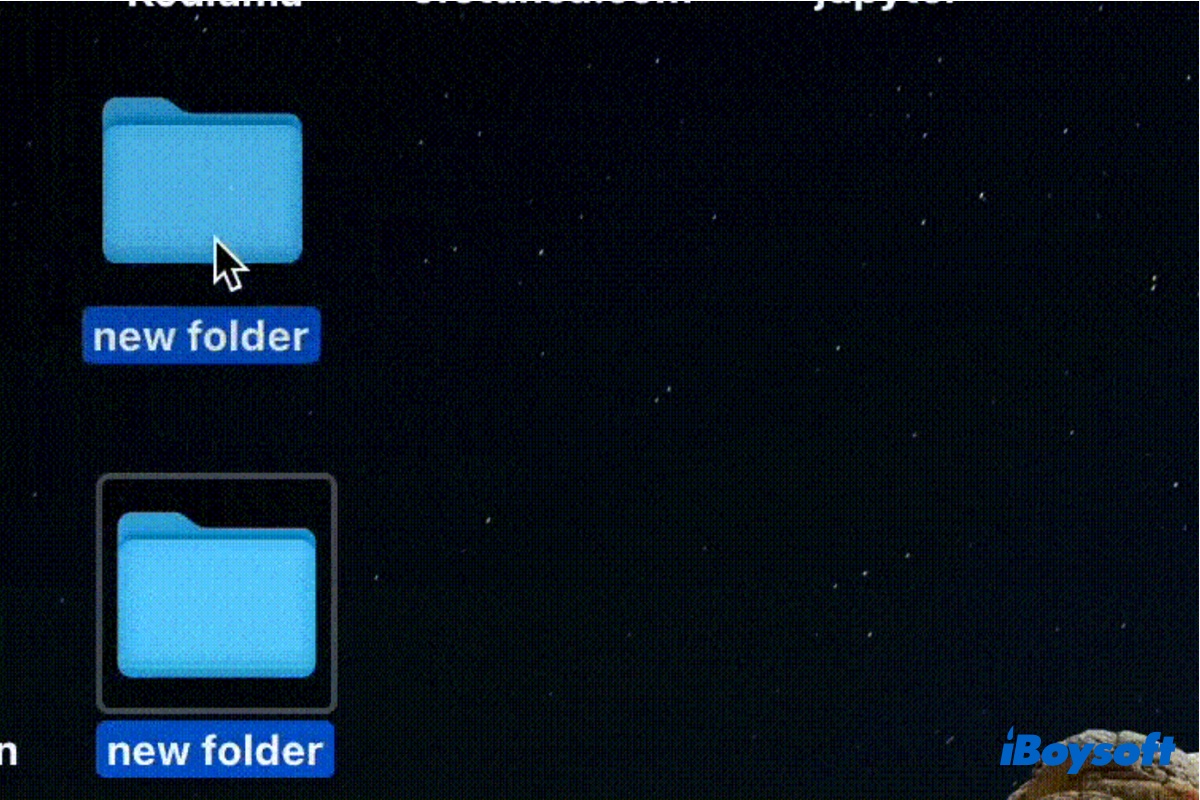
Je ne peux pas déplacer des fichiers ou des dossiers à certains endroits sur le bureau. Rien ne m'empêche de les déplacer. Je n'arrive pas à résoudre ce problème. Parfois, le problème peut être résolu simplement en redémarrant, mais pas toujours.
Tous les dossiers sur mon bureau sont bloqués sur le côté droit, et je ne peux pas les déplacer librement où je le souhaite. Je peux effectivement supprimer ou déplacer un dossier dans un autre, mais je ne peux pas les organiser où je veux qu'ils soient, ils doivent être sur la droite !
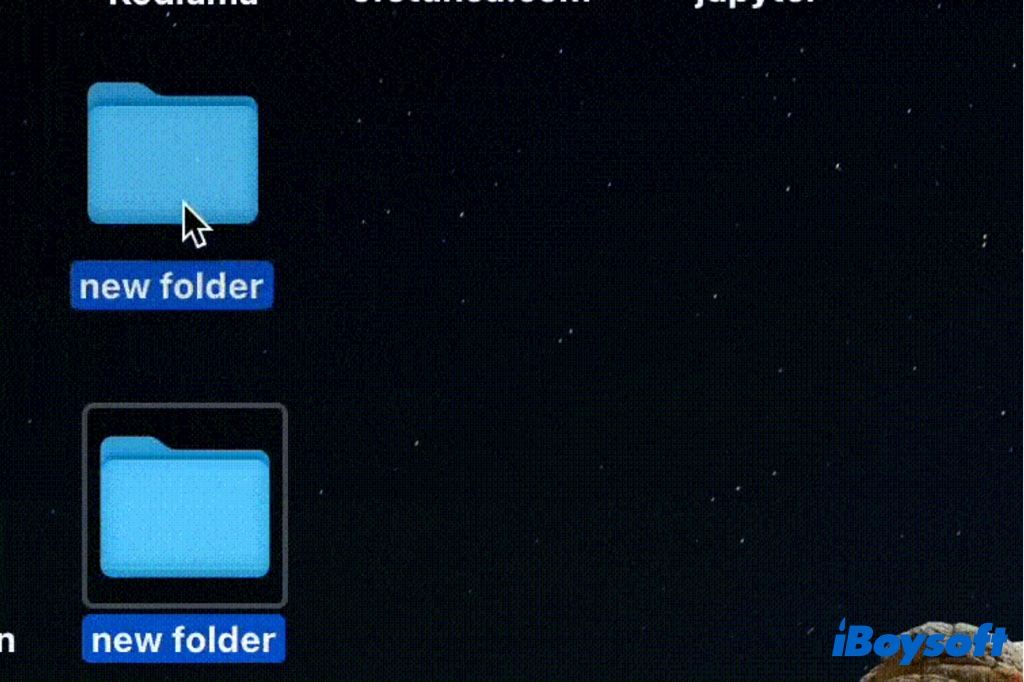
Un bon nombre d'utilisateurs Mac ont rencontré le même problème que les cas ci-dessus - impossible de déplacer des dossiers sur le bureau Mac. Vous pouvez vouloir changer l'emplacement du dossier sur votre bureau, transférer le dossier de votre Mac vers des disques durs externes, etc., et c'est ennuyeux si vous ne pouvez pas déplacer des fichiers sur le bureau Mac, alors ce message est pour vous.
Partagez ce message avec les personnes qui ont du mal à déplacer des éléments sur le bureau Mac !
Pourquoi je ne peux pas déplacer de dossiers sur le bureau Mac
Vous sélectionnez un élément sur votre bureau Mac, puis appuyez et maintenez le trackpad ou la souris tout en faisant glisser l'élément vers un nouvel emplacement, ou appuyez et maintenez la touche Option pendant que vous faites glisser pour le copier. Cependant, cela ne se passe pas comme prévu, l'élément retourne à son emplacement d'origine, et vous ne pouvez pas déplacer des éléments sur le bureau Mac.
Les raisons pour lesquelles vous ne pouvez pas déplacer des fichiers/dossiers sur le bureau Mac pourraient être :
- Vous avez activé Stacks pour regrouper des éléments sur le bureau Mac.
- Vous essayez de déplacer des fichiers/dossiers verrouillés ou en lecture seule.
- Le glisser-déposer ne fonctionne pas sur Mac.
- La fonction copier-coller ne fonctionne pas sur Mac.
- Problèmes avec le compte utilisateur actuel.
- Erreurs système.
Cliquez sur le bouton ci-dessous pour que plus de personnes lisent ce post informatif !
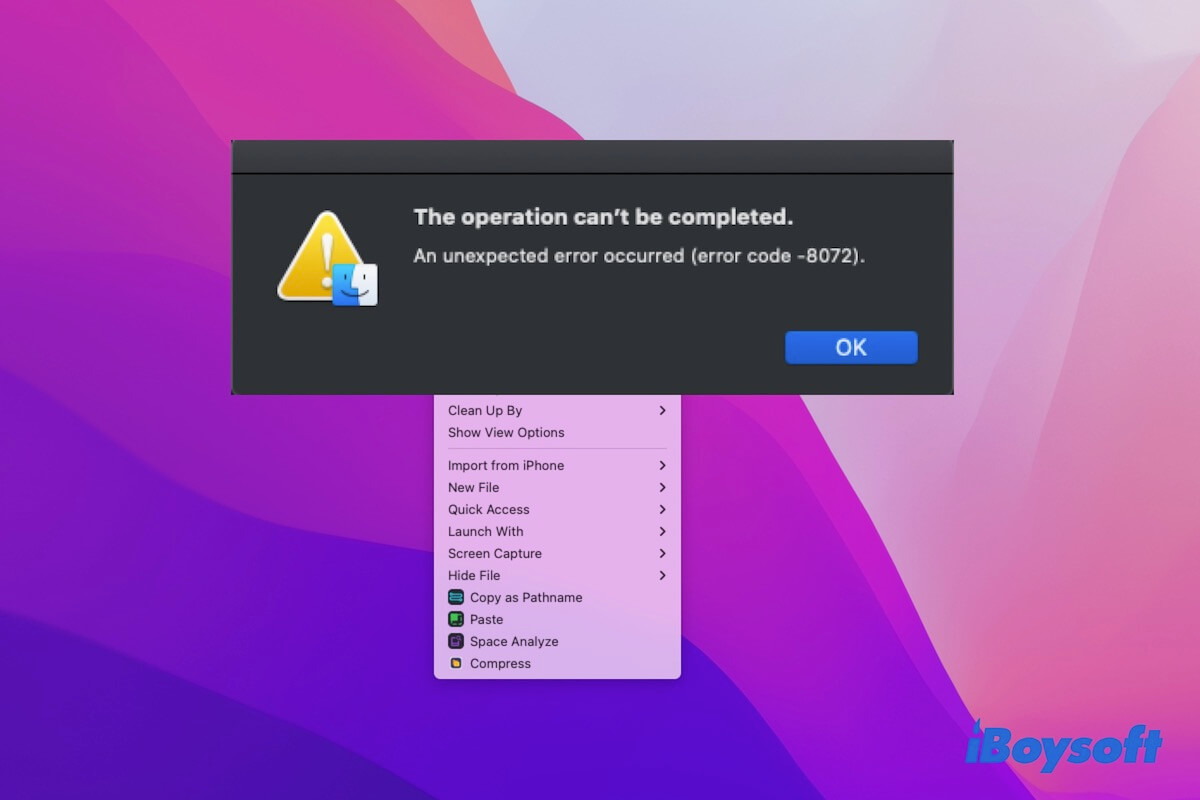
Si vous ne pouvez pas créer un nouveau dossier sur votre bureau Mac, suivez ce post pour vérifier les raisons et apprendre les solutions.
Comment résoudre le problème de déplacement d'éléments sur le bureau Mac
Il est maintenant temps d'apprendre des solutions efficaces pour corriger le problème de déplacement d'éléments sur le bureau Mac, afin que vous puissiez organiser les fichiers et dossiers sur votre bureau Mac comme vous le souhaitez. Plongeons dans les détails.
Utiliser iBoysoft MagicMenu
iBoysoft MagicMenu est un improveur de clic droit, il enrichit les options du menu clic droit, et vous pouvez l'utiliser pour déplacer des fichiers/dossiers sur le bureau ou dans le Finder vers un chemin sélectionné sur votre Mac comme Téléchargements, Documents, disques externes, etc. Si le glisser-déposer ne fonctionne pas, ou la copie-coller ne fonctionne pas sur Mac, vous pouvez utiliser iBoysoft MagicMenu pour déplacer rapidement des éléments sur votre bureau.
Voici comment déplacer des fichiers/dossiers sur le bureau Mac avec iBoysoft MagicMenu :
- Téléchargez et installez iBoysoft MagicMenu sur votre Mac.
- Sélectionnez les éléments que vous souhaitez déplacer sur votre bureau.
- Cliquez avec le bouton droit de la souris sur l'élément choisi, choisissez Déplacer vers, et sélectionnez un dossier. Choisissez Sélectionner un chemin si vous souhaitez le déplacer vers un dossier qui n'est pas répertorié, parcourez votre Mac et choisissez la destination cible, puis cliquez sur Sélectionner un chemin.
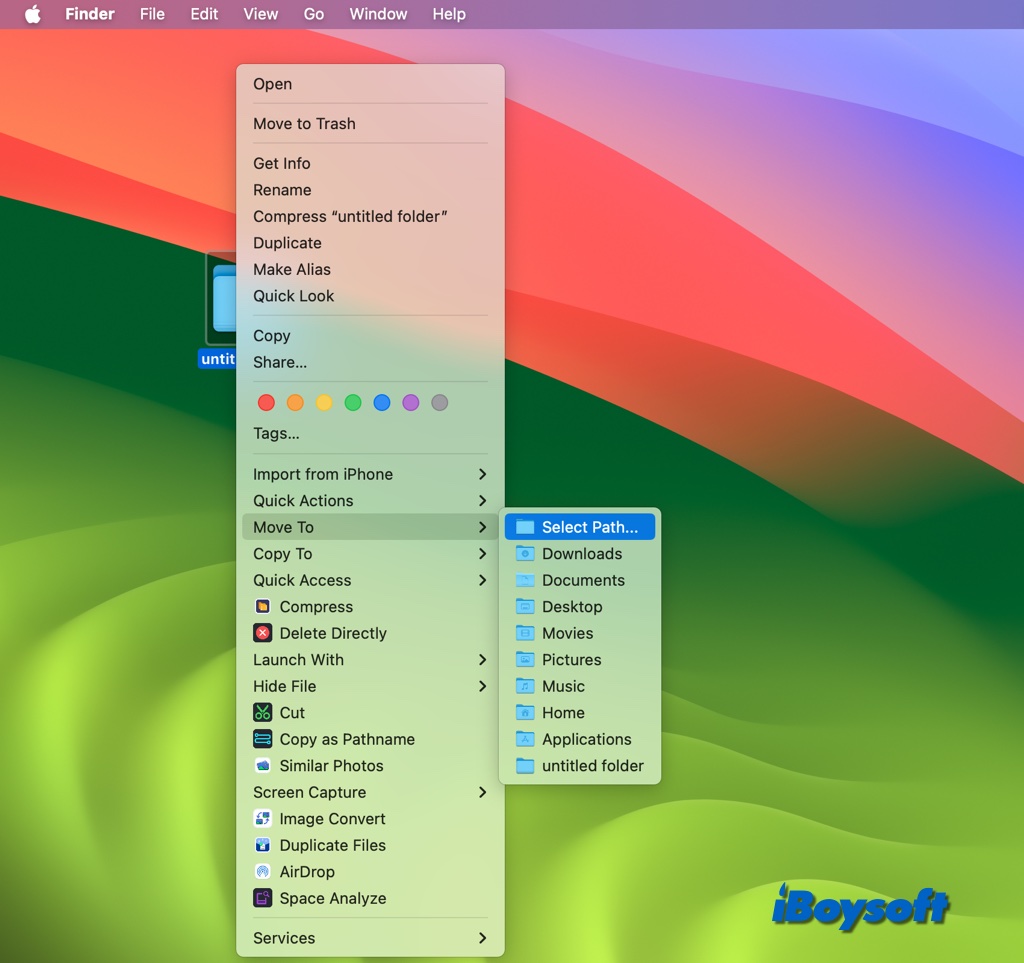
Avec iBoysoft MagicMenu, vous pouvez faire plus en utilisant le menu clic droit, y compris créer un nouveau fichier, copier des fichiers, accéder rapidement à un élément, désinstaller des applications indésirables, compresser des fichiers, trouver des fichiers en double, convertir le format d'image, etc. Téléchargez simplement iBoysoft MagicMenu pour simplifier votre travail sur Mac !
Redémarrer Mac
Certains utilisateurs ont signalé que redémarrer un Mac peut fonctionner lorsque vous échouez à déplacer des dossiers sur le bureau d'un Mac. Des plantages système inattendus peuvent être à l'origine des performances anormales du Mac. Essayez simplement de redémarrer votre Mac pour lui donner un nouveau départ, et vous pourrez ensuite déplacer les éléments sur votre bureau.
Désactiver les piles
Peut-être avez-vous accidentellement utilisé des piles pour organiser votre bureau, c'est une fonctionnalité qui est apparue avec macOS Mojave et ultérieur. Avec les piles activées, pour que votre bureau Mac soit sans encombrement, il ajoute automatiquement le nouveau fichier à la pile appropriée, et vous ne pouvez pas déplacer aléatoirement les éléments sur le bureau.
Voici comment désactiver les piles sur un bureau Mac :
- Vérifiez que vous êtes dans Finder en cliquant n'importe où sur votre bureau.
- Cliquez sur Affichage dans la barre de menu supérieure de Finder.
- Dans le menu déroulant, cliquez sur Utiliser les piles pour le désactiver.
- Cliquez sur Trier par, si l'option "Aligner sur la grille" est mise en surbrillance, choisissez Aucun.
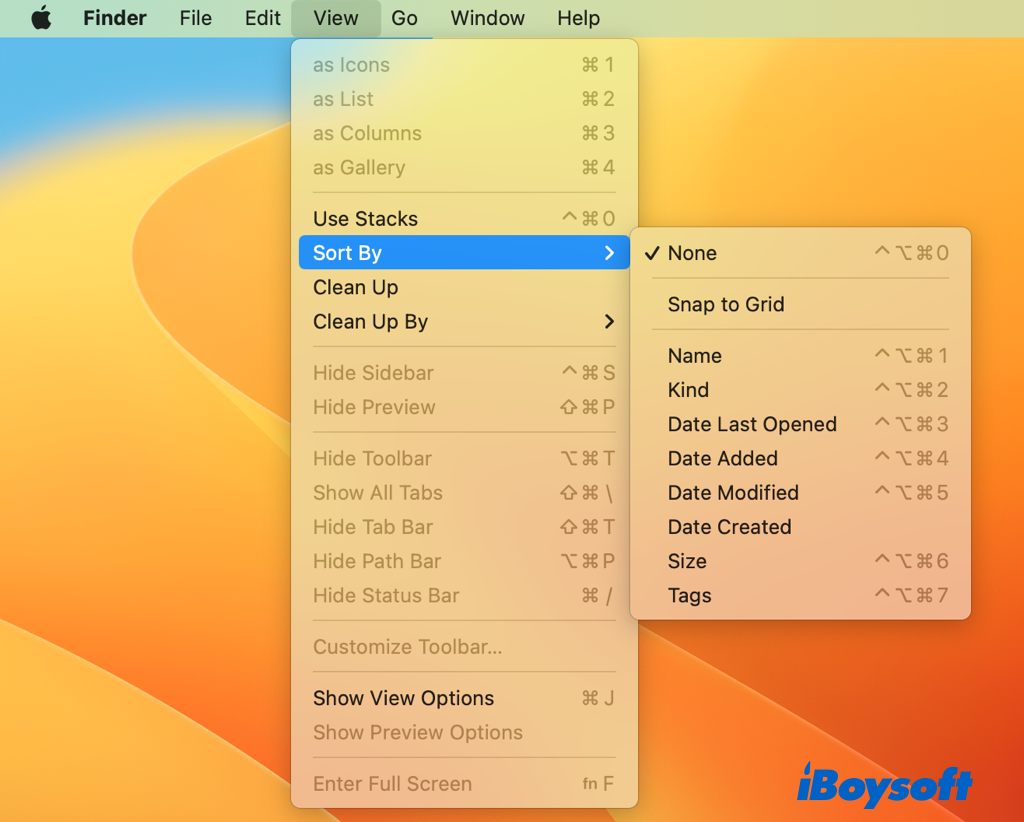
L'utilisation des piles est la cause la plus courante lorsque les utilisateurs de Mac ne peuvent pas déplacer des dossiers sur le bureau Mac. Maintenant, vous devriez pouvoir déplacer les éléments de manière aléatoire sur le bureau. Si le problème persiste, continuez à lire pour d'autres solutions.
Changer les permissions des fichiers
Si le fichier/le dossier est verrouillé ou si vous n'êtes pas autorisé à y accéder, vous pouvez échouer à déplacer les éléments sur le bureau Mac. Vous devez donc vérifier les autorisations pour l'élément que vous souhaitez déplacer et changer les autorisations sur Mac pour le fichier, le dossier, le lecteur où se trouve l'élément si nécessaire.
- Cliquez avec le bouton droit sur le fichier, le dossier et l'icône du lecteur sur votre bureau et choisissez Obtenir des informations.
- Sur la nouvelle fenêtre, assurez-vous que la case Verrouillé sous Général n'est pas cochée.
- Cliquez sur Partage & Autorisations pour développer, et assurez-vous d'avoir le privilège de Lecture-Écriture.
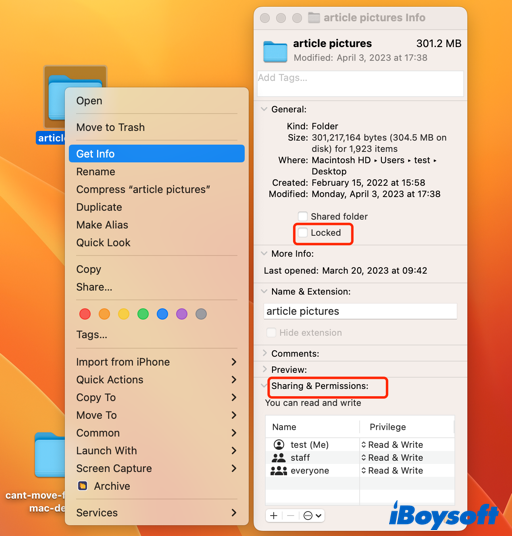
Si vous ne pouvez pas modifier les autorisations, vous devriez contacter le propriétaire du fichier ou du dossier ou un administrateur de votre Mac. Si vous êtes l'administrateur mais ne pouvez pas apporter de modifications, assurez-vous d'être connecté avec le compte administrateur, vérifiez ces informations dans le menu Pomme > Préférences Système > Utilisateurs & Groupes.
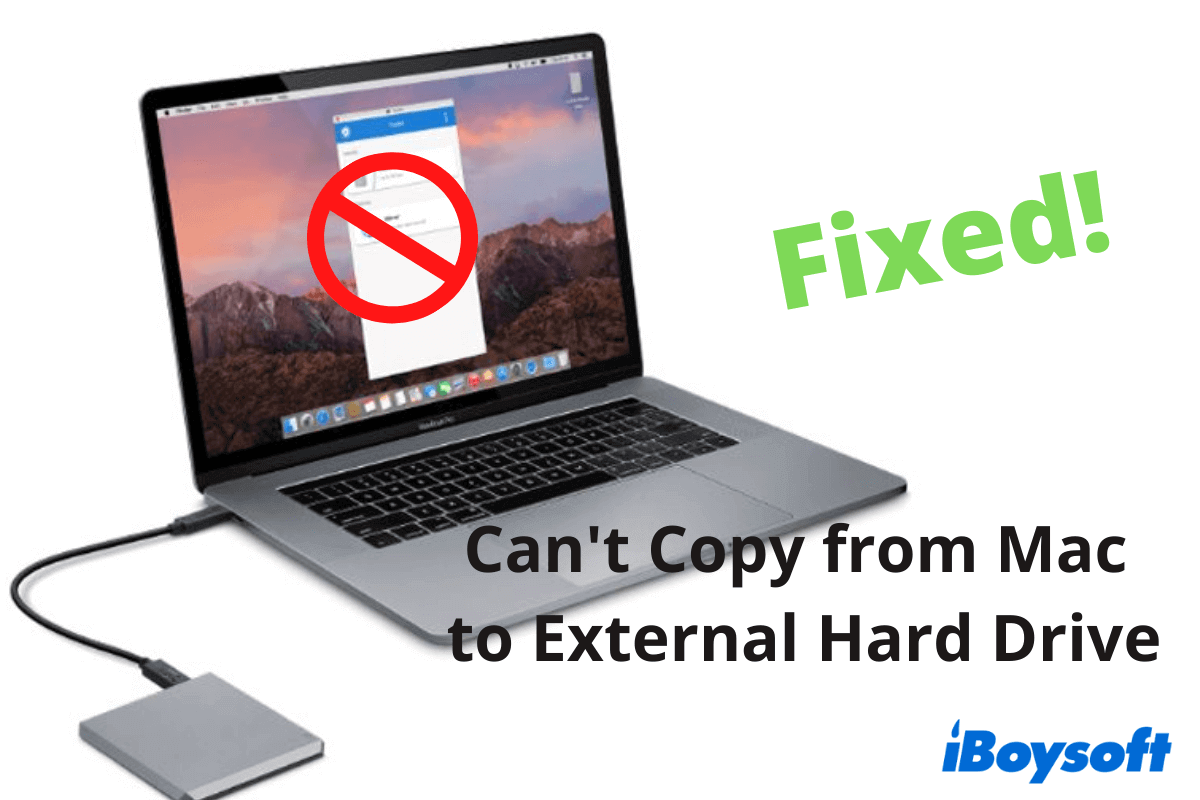
Impossible de copier de Mac vers un disque dur externe, Solutions & Raisons
Si vous ne parvenez pas à copier des fichiers de votre Mac vers un disque dur externe, vous trouverez des raisons et des solutions dans ce billet. Ce tutoriel offre des méthodes pas à pas pour résoudre le problème que vous ne pouvez pas copier, déplacer ou transférer des fichiers vers des disques durs externes WD, Seagate ou autres sur Mac. En savoir plus >>
Créer un nouveau compte utilisateur
Parfois, le problème peut provenir du compte utilisateur actuel, ce qui vous empêche de déplacer des éléments sur le bureau Mac. Le compte utilisateur actuel peut être corrompu en raison des caches et des fichiers de préférences problématiques, et la méthode la plus simple et la plus rapide pour le résoudre est de créer un nouveau compte utilisateur sur Mac et commencer à partir de là.
Résoudre le problème de glisser-déposer qui ne fonctionne pas
Lorsque vous ne pouvez pas déplacer des éléments sur le bureau Mac, la raison derrière cela pourrait être le dysfonctionnement du glisser-déposer sur votre Mac, vous ne pouvez pas déplacer les éléments dans le bureau ou les mettre dans d'autres dossiers et disques durs externes. Ainsi, vous devriez réparer le glisser-déposer qui ne fonctionne pas sur Mac pour le remettre sur la bonne voie, y compris vérifier la connexion entre le trackpad/souris et votre Mac, réinitialiser le trackpad, etc.
Réparer copier-coller qui ne fonctionne pas
Le problème de ne pas pouvoir déplacer des éléments sur le bureau Mac peut se produire lorsque vous essayez de copier-coller des fichiers du bureau Mac vers d'autres emplacements ou vos disques durs externes, ce qui peut être lié au presse-papiers anormal, un espace tampon spécial de la fonction de copier-coller. Par conséquent, réparer le copier-coller qui ne fonctionne pas sur Mac peut vous débarrasser du problème.
Tout partage sera apprécié !

